Download PDF
Download page コントローラ UI で OpenTelemetry™ データを表示する.
コントローラ UI で OpenTelemetry™ データを表示する
Splunk AppDynamics for OpenTelemetry は、コントローラ UI でビジネス トランザクション フロー メトリックにトレースを取り込み、集約します。トレースは、1 つまたは複数のスパンで構成できるエンドツーエンド要求を表します。各スパンは、トレースでトリガーされたアプリケーションのコンポーネント内の 1 つのイベントを表します。ビジネストランザクションは、同じルートスパンを共有するすべてのトレースのグラフ全体を表し、トレースがサービス間でどのように流れるかを視覚化します。
はじめる前に
コントローラ UI で OpenTelemetry データを表示するには、次が必要です。
SaaS コントローラ 22.3.0 以降
有料または試用版 Splunk AppDynamics ライセンス
Splunk AppDynamics for OpenTelemetry のデータ制限については、「ライセンスの付与および制限事項」を参照してください。
コントローラ UI で OpenTelemetry データを表示する
アプリケーション ダッシュボード(Application Dashboard)
[Application Flow Map ] は、モニター対象の環境のコンポーネントとアクティビティを動的かつ視覚的に表示します。OpenTelemetry を使用してモニターされるサービスは、OpenTelemetry 望遠鏡アイコンで表されます。フローマップでサポートされている言語のリストについては、「サポートされている言語」を参照してください。
OpenTelemetry データを [Application Dashboard] に表示するには:
- OpenTelemetry 対応アプリケーションに移動します。
- [Application Dashboard] > [Dashboard] に移動します。
インストゥルメンテーションの後、データがコントローラ UI に表示されるまでに最大 5 分かかる場合があります。
既知の問題
OpenTelemetry フローマップの場合、ビジネストランザクション(BT)はアップストリーム コンテキストを失い、継続ではなく新しい BT として表示される可能性があります。これにより、BT は BT ダッシュボードに分割されて表示され、BT メトリックも分割されます。
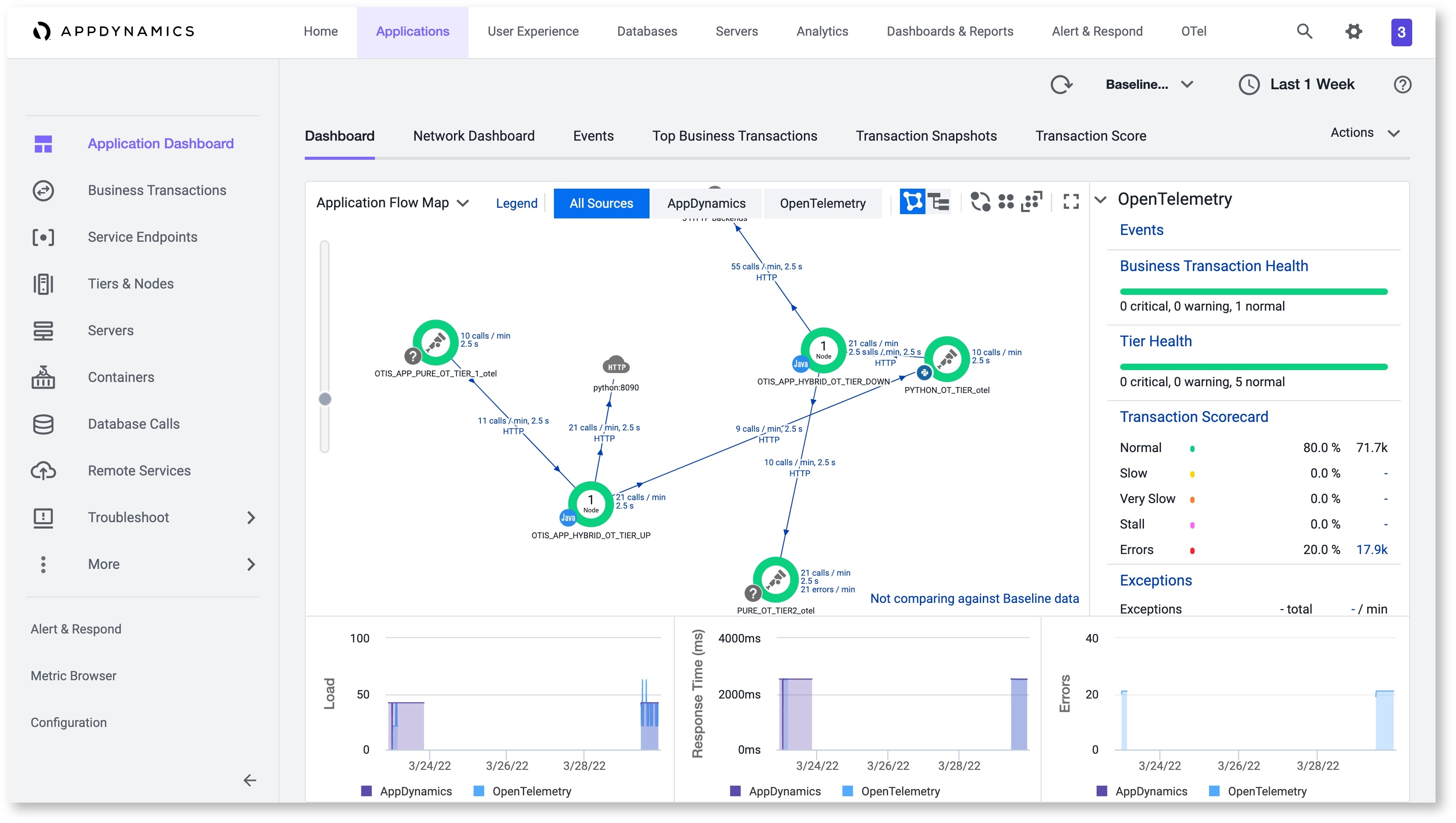
[All Sources ] ビューには、OpenTelemetry と Splunk AppDynamics のソースデータの両方が表示されます。
[OpenTelemetry] ソースビューでは、[Flow Map] には階層間のデータとアクティビティが表示されます。[OpenTelemetry ] ソースビューには階層のみが表示されます。ノードレベルの詳細は表示されません。
1 つの階層だけのデータを表示する場合は、[Flow Map] の階層をクリックします。[Tiers & Nodes Flow Map] にリダイレクトされ、その OpenTelemetry 階層のデータが表示されます。
「フローマップをナビゲートおよびカスタマイズする方法について説明します」を参照してください。
[ティアおよびノード(Tiers & Nodes)]
[Tiers & Nodes] では、アプリケーションのすべての階層のリストを表示できます。階層は、取り込まれたトレースが検出したサービス(service.name で定義)を表します。特定の階層を調査するには、階層名をダブルクリックして、階層固有のデータで更新された新しいフローマップを表示します。
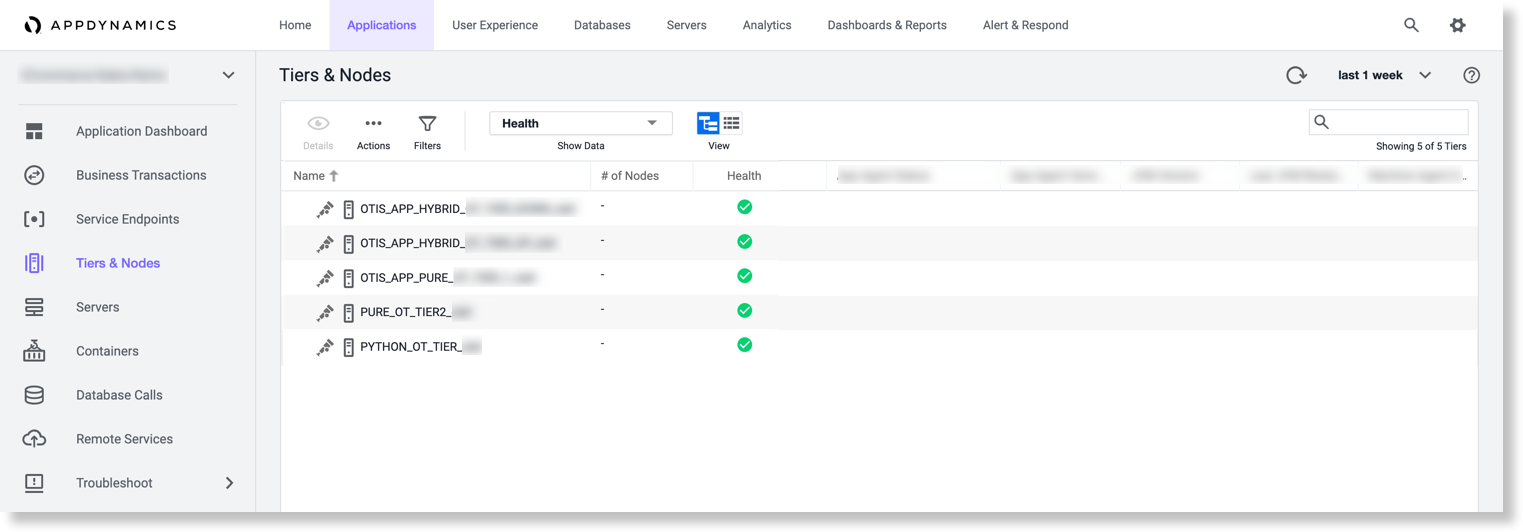
[ビジネストランザクション(Business Transactions)]
[Business Transactions] では、ビジネストランザクションの名前は、各トレースの最初のスパン(ルートスパンとも呼ばれる)の名前から派生したものです。ビジネストランザクションの正常性ステータス、応答時間、コール数、およびその他のメトリックが報告されます。
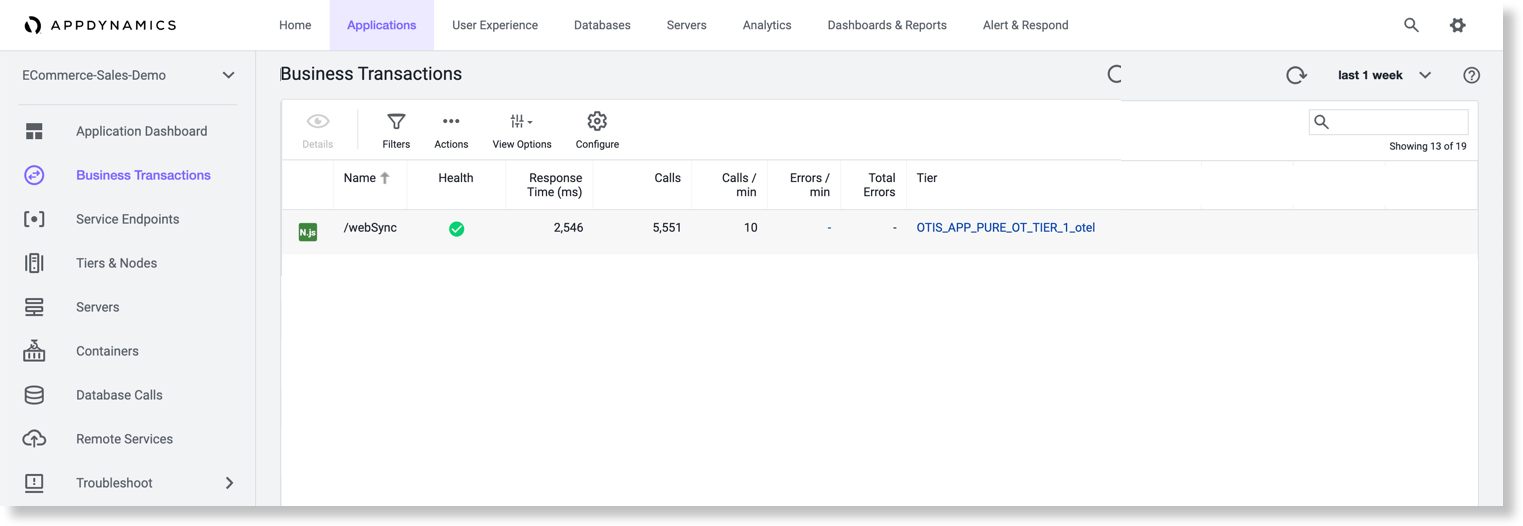
トランザクションスナップショット
OpenTelemetry アプリケーションの場合、すべてのテナントトラフィックの 10% のみがスナップショット処理に使用されます。
Splunk AppDynamics は、インストゥルメンテーション環境で実行されるすべてのビジネストランザクションをモニターし、メトリックにはこれらすべての実行が反映されます。トラブルシューティングのために、Splunk AppDynamics はトランザクションの特定インスタンスのスナップショットを取得します。
トランザクションスナップショットは、トランザクションの単一の呼び出しに対する処理フローをクロスレイヤで表示します。
Splunk AppDynamics がトランザクション スナップショットをキャプチャするようにトリガーするシナリオと、トランザクション スナップショット設定を構成する方法の詳細については、「トランザクションスナップショットコレクション」を参照してください。
トランザクション スナップショット データを表示してビジネス トランザクション パフォーマンスのモニタリングおよびトラブルシューティングを行う方法の詳細については、「トランザクション スナップショットを使用したビジネス トランザクション パフォーマンスのトラブルシューティング」を参照してください。
[Transaction Snapshot] では、次の情報が利用できます。
| All Snapshots | すべてのスナップショットを一覧表示します。スナップショットは、ビジネストランザクションが遅い場合、またはトランザクションでエラーが発生した場合にキャプチャされます。[All Snapshots] タブでは、次のアクションを実行できます。
|
| Slow and Error Transactions | すべての遅いビジネストランザクションとエラーが発生したトランザクションを一覧表示します。デフォルトでは、Splunk AppDynamics では次のイベントがエラーと見なされます。
[Slow and Error Transactions] タブでは、次のアクションを実行できます。
|
スナップショットをクリックすると、次のオプションを使用してさらにドリルダウンし、問題を解決できます。トランザクション スナップショット データを表示してビジネス トランザクション パフォーマンスのモニタリングおよびトラブルシューティングを行う方法の詳細については、「トランザクション スナップショットを使用したビジネス トランザクション パフォーマンスのトラブルシューティング」を参照してください。
| Overview | ビジネストランザクション名、実行時間、タイムスタンプなどの詳細を含む、ユーザー体験の概要が提供されます。[Potential Issues] リストで、トランザクションで最も実行時間の長いメソッドおよび SQL コールを確認できます。 |
| Slow Calls and Errors | 遅いコールとエラーが発生したコールの詳細が提供されます。 |
| Waterfall View | 実行セグメントに割り込んだ個別のビジネストランザクションの実行を表示します。各セグメント(青色のバーで表示)は、インストゥルメント化されたアプリケーションの実行時に特定のスレッドでコードの実行にかかった時間、またはインストゥルメント化されていないバックエンドからの応答を待機している時間を表す。セグメント間のハンドオフは、同期リクエストについては実線、非同期リクエストについては点線で表示される。ウォーターフォールビューでは、特定のスナップショットについて、トランザクション時間を消費しているコールをすばやく判断できる。セグメントをクリックすると、ビジネストランザクションのリソース待機時間が表示されます。さらに、フローマップアイコンで示されているダウンストリーム アプリケーションを確認できます。 |


ユーザートランザクションのしきい値の設定
[Slow Transaction Thresholds > Default Thresholds] では、遅いトランザクション、非常に遅いトランザクション、および停滞トランザクションを区別するための基準を定義できます。しきい値の評価タイプには、静的、標準偏差、またはパーセンテージ(遅いトランザクションと非常に遅いトランザクションに適用可能)のいずれかを使用できます。この変更は、すべてのビジネストランザクションに適用されます。
ただし、特定のビジネストランザクションの基準を変更する場合は、[Slow Transaction Thresholds > Individual Transaction Thresholds] をクリックします。

OpenTelemetry™ は The Linux Foundation® の商標です。